IntelliJ IDEA如何导入jar包
2025-10-17
来源:bjmtth
编辑:佚名
在使用intellij idea进行开发时,导入jar包是一项常见的操作。以下为你详细介绍导入jar包的具体步骤。
首先,打开你的intellij idea项目。然后,找到项目结构设置选项。通常可以通过菜单栏中的“file” -> “project structure”来进入。
在项目结构设置界面中,选择“libraries”选项。在这里,你可以看到当前项目已经关联的库文件。
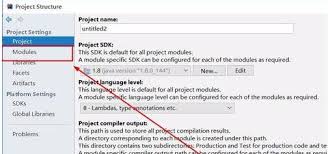
接下来,点击“+”按钮,会弹出一个下拉菜单。选择“java”选项,这将允许你从本地文件系统中选择要导入的jar包。
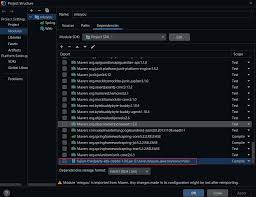
在弹出的文件选择对话框中,找到你存放jar包的位置,选中你需要导入的jar包文件,然后点击“ok”。
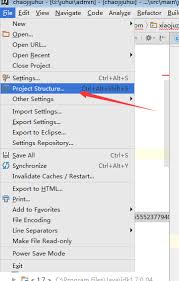
此时,你会看到选中的jar包已经显示在“libraries”列表中。你可以进一步对其进行配置,比如重命名等操作。
另外一种导入jar包的方式是通过在项目的依赖设置中添加。在项目结构设置界面中,切换到“dependencies”选项卡。同样点击“+”按钮,这次选择“jars or directories”。
然后按照前面的方法找到并选中jar包文件,点击“ok”完成添加。这样,该jar包就会作为项目的依赖被引入。
在导入jar包后,intellij idea会自动检测并尝试解析其中的类和接口。如果导入成功,你就可以在项目中使用这些jar包提供的功能了。
例如,如果你导入了一个用于数据库连接的jar包,那么你就可以在代码中使用该jar包所提供的数据库连接类和方法来进行数据库操作。
需要注意的是,确保导入的jar包版本与项目的其他依赖兼容,否则可能会出现各种问题,如编译错误、运行时异常等。
总之,掌握在intellij idea中导入jar包的方法,能够让你顺利地使用各种外部库,丰富项目的功能,提升开发效率。
相关下载
小编推荐
更多++









